最終更新日: 作成日:2018年9月 9日
ぞえぞえねっと
> ゲーム
> GeForce Experienceを使ってNVIDIA GeForceのドライバーを更新しよう:Please update your NVIDIA GeForce driverが出た時の対策
GeForce Experienceを使ってNVIDIA GeForceのドライバーを更新しよう:Please update your NVIDIA GeForce driverが出た時の対策
Please update your NVIDIA GeForce driver
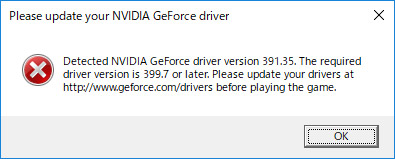
ゲームをしようとした時に上記画像「Please update your NVIDIA GeForce driver」が出るときがあります。
これはNVIDIA GeForceのdriverが古い時にでるので、最新版のドライバーをいれることで、ゲームができるようになります。
NVIDIA GeForceのdriverアップデートの方法
まずはhttps://www.geforce.com/driversにアクセスします。
自動ドライバーの更新のところにあるダウンロードをクリックして「GeForce Experience」をダウンロードします。
GeForce Experienceをいれることで、自動的にドライバを最新の状態に保つことができるようになります。
ダウンロード完了後、インストールします。
GeForce Experience
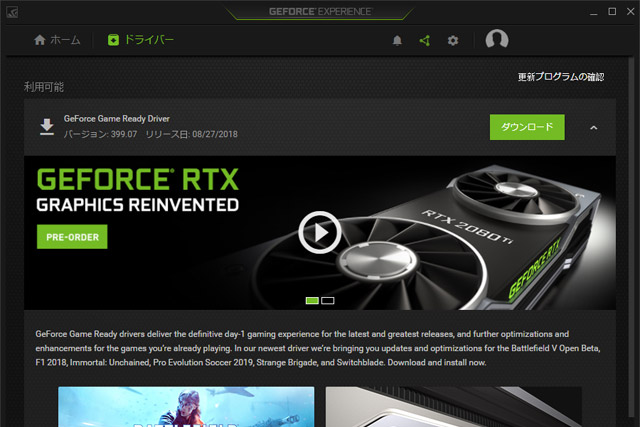
GeForce Experienceを立ち上げると、このような画面が出てきます。
もし出ないときは、一番上のタブ「ホーム」「ドライバー」が表示されているので「ドライバー」をクリックします。
NVIDIA GeForceのdriverが古いときは、利用可能なところに、GeForce Game Ready Driverのダウンロードが出てます。
ダウンロードをクリックしてダウンロードします。
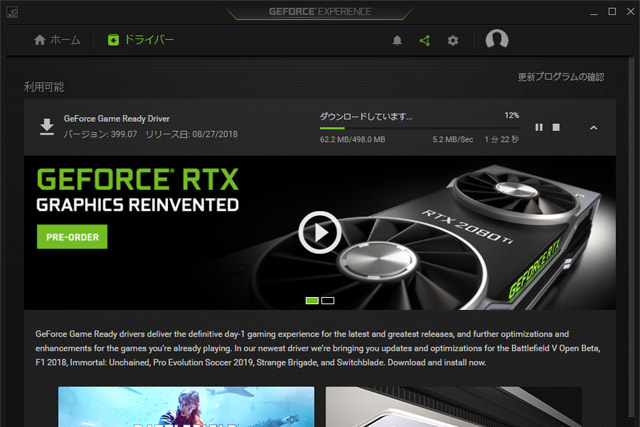
ダウンロードが開始されると、容量とおよその残り時間が表示されます。
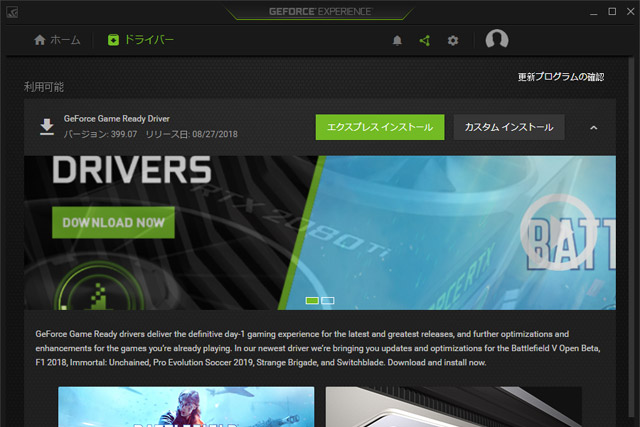
ダウンロードが完了するとインストール方法が選べます。
基本的に「エクスプレス インストール」でいいと思います。
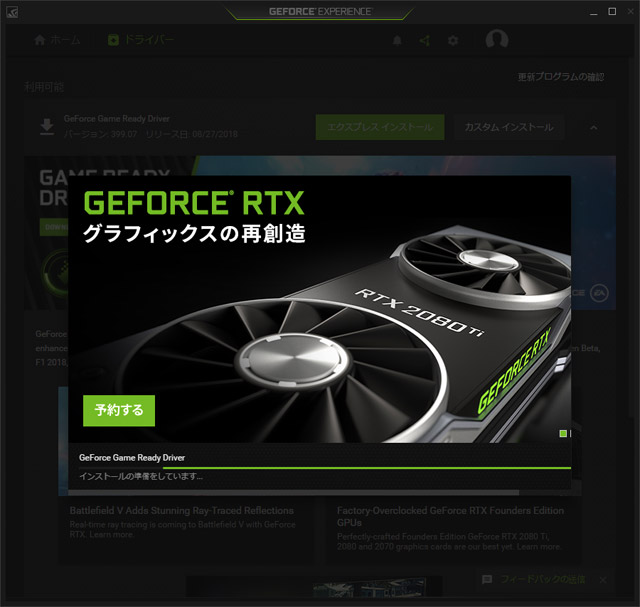
インストール中の画面です。
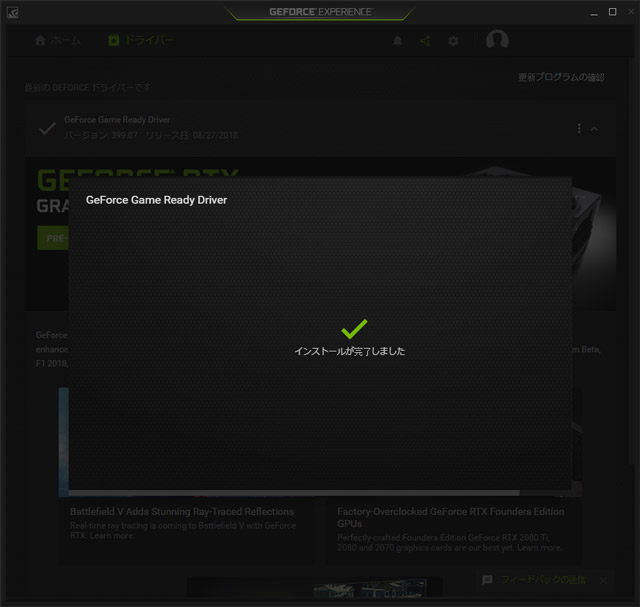
インストール完了です。
これでプレイできなかったゲームもプレイできるようになります。